対処すべきオンラインの脅威が非常に多いため、安全性に関しては決して注意しすぎることはありません。 サイトで何かする必要がある場合は、サイトのセキュリティ証明書を確認することは悪い考えではありません。 結局のところ、あなたはあなたの電子メールやパスワードなどの情報を入力することになります。
サイトにアクセスするときに注意すべきことの1つは、URLの最初に鍵のアイコンがあり、HTTPの後にSもあることです。 Sが表示されている場合は、サイトでHyperText Transfer Protocol Secureが使用されており、情報を安全に保つために必要な予防措置が講じられていることを意味します。 本物のサイトを模倣しようとするサイトが非常に多いため、注意しすぎることはありません。
Firefoxで証明書ビューアにアクセスする方法
Firefoxでサイトの証明書ビューアを表示するには、 右クリック サイトのどこでもクリックして ページ情報を表示. 新しいウィンドウが表示されたら、 [セキュリティ]タブ.
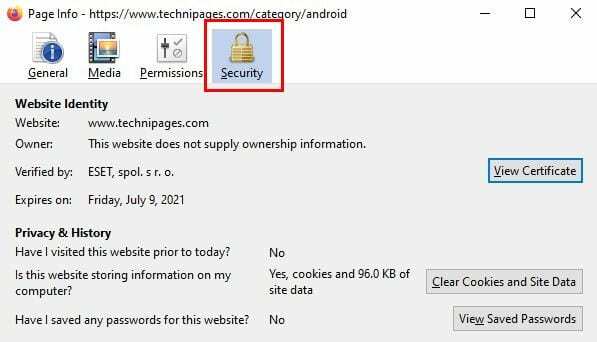
[セキュリティ]タブに、 証明書の表示オプション. そのオプションをクリックすると、Firefoxのタブに情報が表示されます。 [セキュリティ]タブを表示している限り、Cookieとサイトデータをクリアすることもできます。 忘れてしまった可能性のあるパスワードを誤って保存したかどうかを確認したい場合は、それも表示できます。
Firefoxのセキュリティ
Firefoxは、安全を確保するために注意すべきいくつかのヒントをユーザーに提供します。 たとえば、南京錠に関しては、すべてのユーザーが訪問したサイトでFirefoxを確認する必要があります。 アドレスに灰色の南京錠が表示されていない場合は、機密情報を送信しないように警告します バー。 したがって、南京錠が表示されない場合は、個人情報や財務情報を送信しないようにしてください。
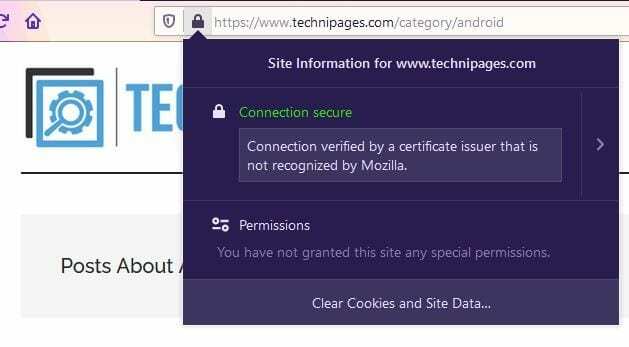
アクセスしているサイトに灰色の南京錠があり、黄色の三角形がある場合、それはサイトが部分的にのみ暗号化されていることを意味します。 機密情報を入力した場合、その情報を盗聴に簡単にさらす可能性があります。 また、Webサイトの証明書の警告に、三角形の付いた灰色の南京錠が表示される場合があります。
灰色の南京錠にも赤いストライクが付いている場合があります。 もしそうなら、それは接続が安全でないことを意味します。 そのサイトは、FTPやHTTPなどの安全でないプロトコルを使用しています。 また、情報が部分的にのみ暗号化されていることを意味する場合もあります。 いずれにせよ、今すぐあなたの情報を入力するのが最善です。
結論
あなたの情報を盗もうとするサイトはたくさんあるかもしれませんが、必要な予防策を講じることで安全を保つことができます。 安全ではないという印象を与えるサイトに出くわした場合、 灰色の南京錠、またはすべての信頼できるサイトに必要なものがない場合は、すぐに離れることをお勧めします 可能。